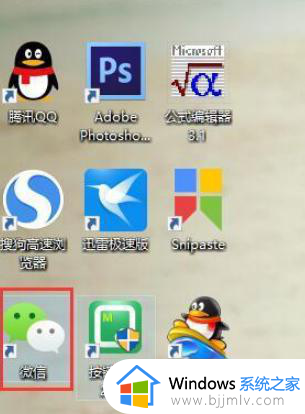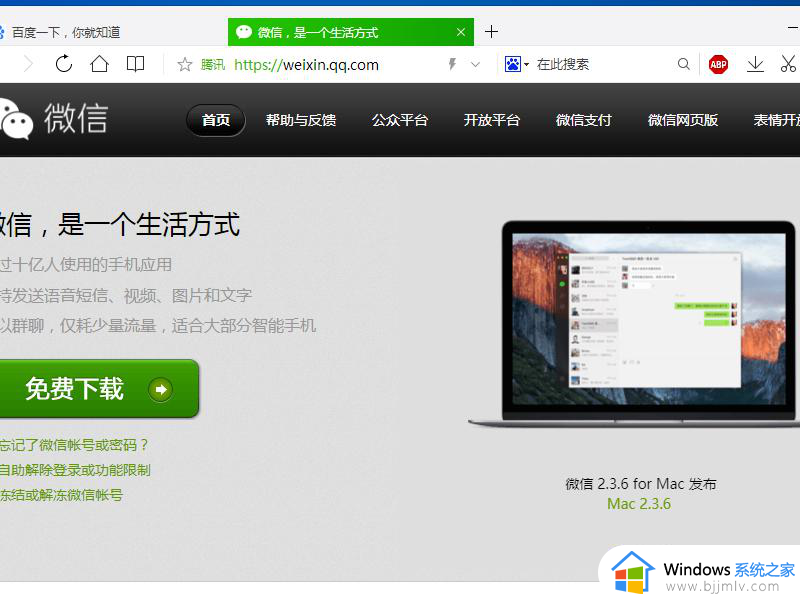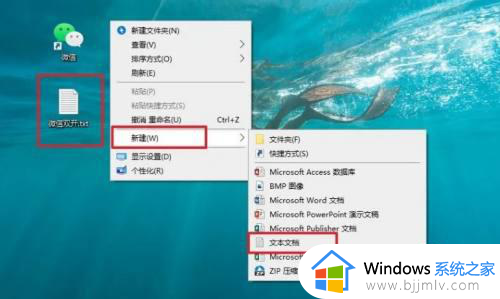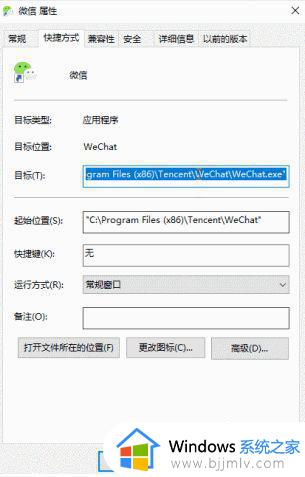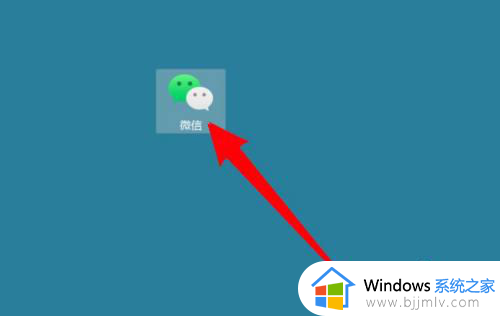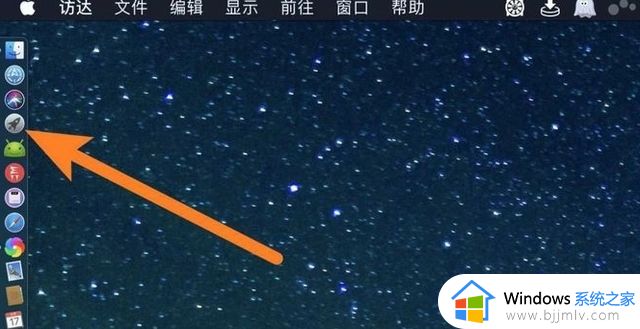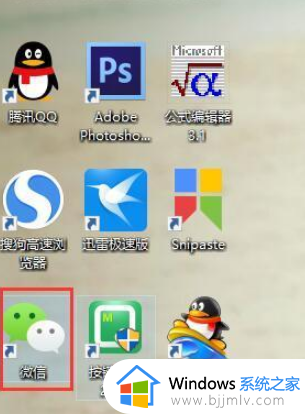win10如何微信双开 win10系统微信怎么双开
更新时间:2024-04-11 15:40:07作者:jkai
在当今这个社交媒体时代,微信已经成为了我们日常生活中必不可少的沟通工具。在使用win10操作系统的小伙伴们,有时需要同时登录多个微信账号,以便更好地管理工作和生活,这个时候就想要知道win10如何微信双开,那么接下来小编就带着大家一起来看看win10系统微信怎么双开,快来学习一下吧。
具体方法
1、找到微信图标,左键点击一次。
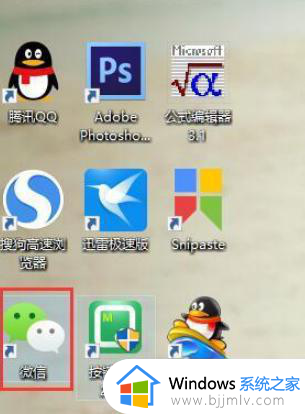
2、再用鼠标左键连续不间断地点击微信图标五次。
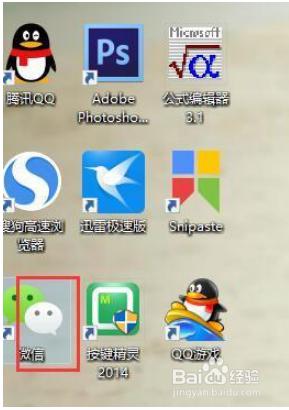
3、微信弹出来了,和以前的登录方式看起来没有什么不同。
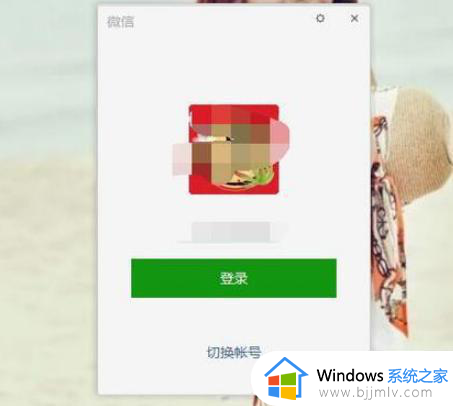
4、用鼠标左键把这个界面往旁边拖,就会出现两个,登录使用吧。
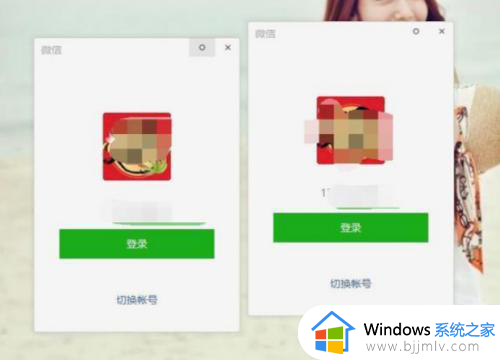
以上全部内容就是小编带给大家的win10系统微信双开方法详细内容分享啦,不知道怎么双开的小伙伴,就快点跟着小编一起来看看吧。